De nombreux utilisateurs de Windows 10 ont probablement décidé de passer à Microsoft Edge dès sa publication complète. Et l'un des principaux «problèmes» lors du passage à un autre navigateur est l'ajout de vos signets ou de vos favoris depuis le navigateur précédent.
Ainsi, dans ce guide rapide, je vais vous montrer comment importer facilement vos favoris depuis votre navigateur précédent dans Edge, afin que vous n'ayez pas à visiter chaque site et à le faire manuellement.
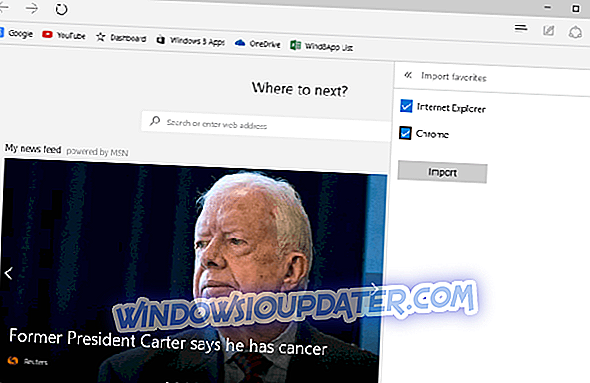
Comment importer mes favoris dans Microsoft Edge?
Microsoft a inclus l'option d'importer les favoris d'autres navigateurs dans Edge, ce qui vous permet de le faire facilement en quelques instants. Voici comment importer des favoris ou des signets d'un autre navigateur Web vers Microsoft Edge:
- Ouvrez Edge et accédez au menu en pointillé (…)
- Au bas du menu principal, cliquez sur Paramètres pour ouvrir la fenêtre des paramètres.
- Choisissez Importer les favoris d'un autre navigateur

- Il analysera tous les navigateurs installés sur votre ordinateur afin que vous puissiez vérifier à partir de quel navigateur vous souhaitez importer des favoris.
- Après avoir coché le navigateur souhaité, cliquez simplement sur Importer . Les signets apparaîtront bientôt dans Edge.
Ça y est, vous avez maintenant tous vos favoris enregistrés d'un autre navigateur dans Microsoft Edge. C'est une excellente option, car accéder à chaque site individuellement et enregistrer les favoris par vous-même serait très ennuyeux et nécessiterait beaucoup de temps.
Malheureusement, Microsoft Edge ne prend pas encore en charge l’importation de signets HTML. Par ailleurs, vous ne pouvez pas simplement faire glisser vos signets d’un autre navigateur vers Edge, comme c’est le cas avec d’autres navigateurs Web. Nous ne savons pas si Microsoft le changera à l'avenir, nous ne pouvons donc rien vous dire pour le moment.
Vous savez maintenant comment importer facilement vos favoris depuis un autre navigateur. Toutefois, si vous rencontrez des problèmes de performances avec Microsoft Edge, tels que des problèmes de connexion ou de blocage, vous pouvez consulter notre article dans lequel nous abordons ces problèmes.
Comment personnaliser la barre de favoris dans Microsoft Edge
Depuis la rédaction de cet article, Microsoft a ajouté une série de nouvelles fonctionnalités intéressantes à Edge. Par exemple, vous pouvez maintenant personnaliser votre barre de favoris et mieux organiser vos pages dans des dossiers. Sinon, vous pouvez également modifier l'URL des pages enregistrées, supprimer des dossiers de votre liste de favoris et même épingler des pages Web au menu Démarrer.
À propos de la page Favoris d’Edge, de nombreux utilisateurs se sont plaints de la disparition de cette page après l’installation des dernières mises à jour de Windows 10. Pour plus d'informations sur la façon de le récupérer, vous pouvez utiliser ce guide.
GUIDES APPARENTÉS À CHECK OUT:
- Vous pouvez maintenant classer par ordre alphabétique les favoris Microsoft Edge.
- Facile: Comment utiliser les "Favoris" dans le navigateur Opera
- Correction: Microsoft Edge ferme immédiatement après l'ouverture dans Windows 10
Note de l'éditeur: Ce billet a été publié pour la première fois en août 2015 et a été mis à jour depuis pour sa fraîcheur et sa précision.



